1, 打开UG文字书写框
UG加工模块 →插入→曲线→A文本
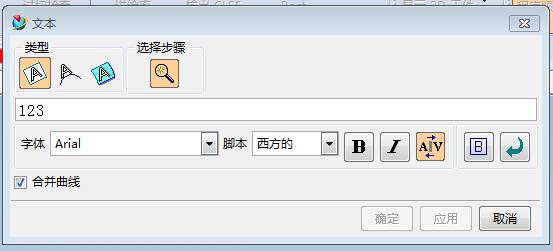
方法讲解:
类型一(如上所选):
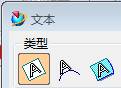
通过 点选择 来确定文字底面中心所在具体位置,或通过弹出的点输入框来输入具体位置。确认后生成如下图
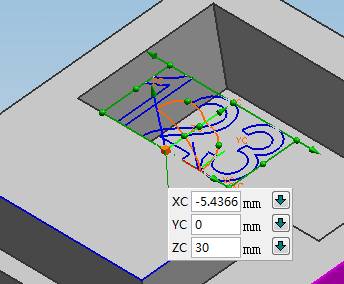
点击坐标系原点可重新输入文字中心点坐标,如下图
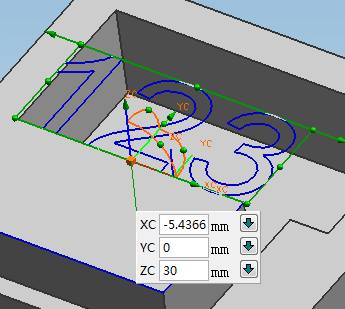
点击图中绿色小球(不包括坐标系中的),可改变文字长度和宽度,如下图:
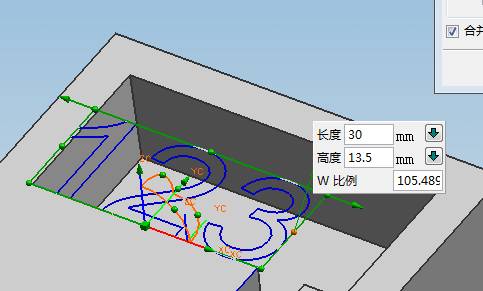
点击图中左右两个箭头(不包括坐标系中的),可改变文字角度,如下图:
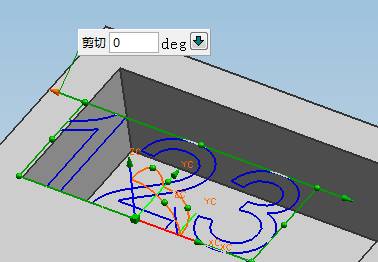
单击X/Y/Z轴坐标的箭头,可改变文字偏离该轴原点的距离,如下图:
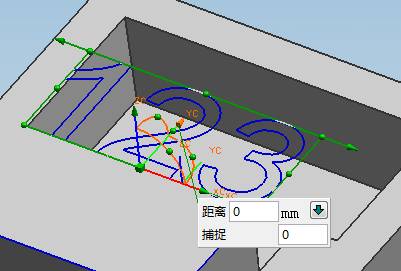
双击X / Y / Z轴的坐标箭头,可改变文字的方向,如下图
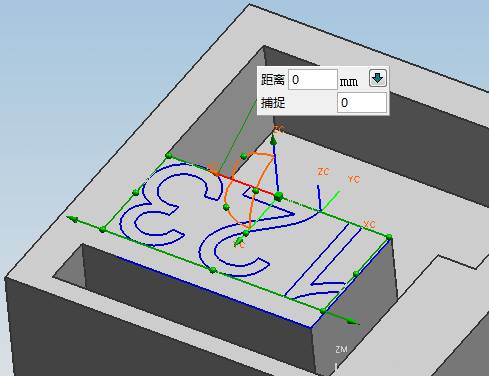
拖动各坐标轴上的绿色小球,可以改变文字的象限,如下图:
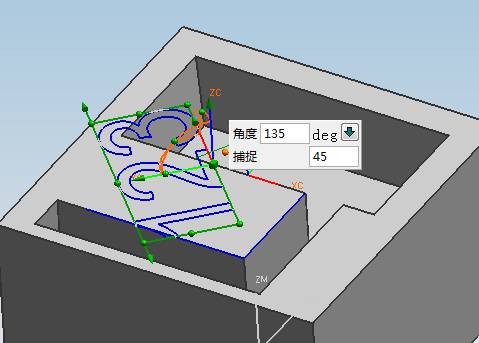
类型二:

选择要生成文字的曲线,并选择;单击 放大镜,生成预览。如下图:
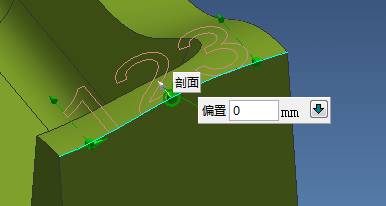
如果文字方向不对,可以通过 竖直方向 中的矢量来改变,图中其余图标操作及作用参考类型一中所讲!
类型三:
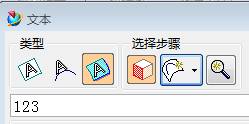
1.先选择文字所在的面,通过下图 相切面 来选择所需要的面:
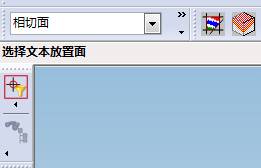
2.单击选择步骤中的 选择生成文字的曲面上的一条曲线,单击 放大镜 ,生成文字预览如下:
选择生成文字的曲面上的一条曲线,单击 放大镜 ,生成文字预览如下:
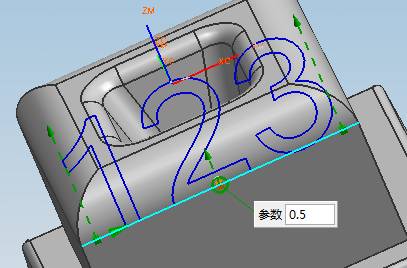
注:上图中鼠标在 2 子下侧的文字中心点单击时可产生上图中的 参数输入框,此框中数字的含义是文字的中心位于图中浅绿色曲线的左右相对位置!
3.单击选择步骤中的 ,可生成一个可放置的坐标系:如下
,可生成一个可放置的坐标系:如下
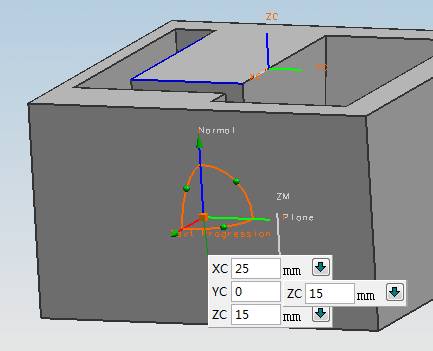
单击预览,可生成文字如下图:
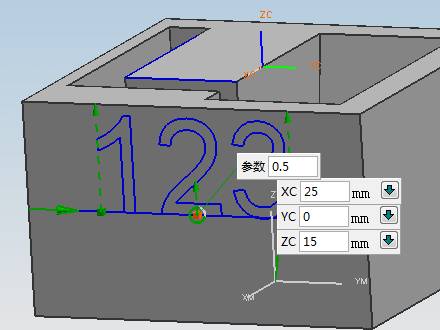
三轴中 (TEXT为文字方向,Plane为文字放置面,Nomal为文字方向)通过改变坐标系的方向可改变文字的角度。见下图:
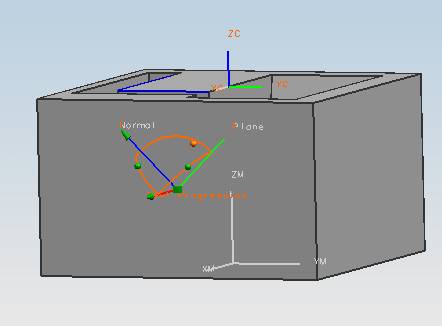
坐标系方位确定后,会生成如下图文字;点击下图中任一箭头或图标,即可编辑文字。如点击下图中橙色图标,弹出编辑对话框如下:
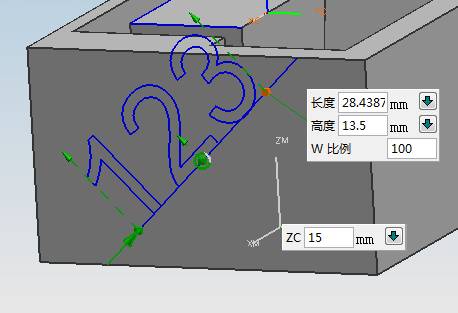
免责声明:
1;所有标注为智造资料网zl.fbzzw.cn的内容均为本站所有,版权均属本站所有,若您需要引用、转载,必须注明来源及原文链接即可,如涉及大面积转载,请来信告知,获取《授权协议》。
2;本网站图片,文字之类版权申明,因为网站可以由注册用户自行上传图片或文字,本网站无法鉴别所上传图片或文字的知识版权,如果侵犯,请及时通知我们,本网站将在第一时间及时删除,相关侵权责任均由相应上传用户自行承担。
内容投诉
智造资料网打造智能制造3D图纸下载,在线视频,软件下载,在线问答综合平台 » UG生成文字(图文教程)
1;所有标注为智造资料网zl.fbzzw.cn的内容均为本站所有,版权均属本站所有,若您需要引用、转载,必须注明来源及原文链接即可,如涉及大面积转载,请来信告知,获取《授权协议》。
2;本网站图片,文字之类版权申明,因为网站可以由注册用户自行上传图片或文字,本网站无法鉴别所上传图片或文字的知识版权,如果侵犯,请及时通知我们,本网站将在第一时间及时删除,相关侵权责任均由相应上传用户自行承担。
内容投诉
智造资料网打造智能制造3D图纸下载,在线视频,软件下载,在线问答综合平台 » UG生成文字(图文教程)


